Menú de Datablock¶
Un conjunto de botones de menú utilizados para enlazar Data-Blocks (bloques de datos) entre sí. Si los Datablocks están enlazados, los datos se actualizarán para todos sus usuarios de datos cuando sean editados.
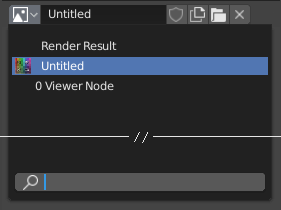
Un menú datablock con un campo de búsqueda.¶
- Tipo
Muestra un icono indicando el tipo de datablock. Se abre el siguiente menú emergente. El datablock puede ser arrastrado desde aquí, por ejemplo para arrastrar un material sobre un objeto en el 3D Viewport o dentro de un campo ID de Datos (Data ID).
- Lista
Una lista de datablocks disponible en el archivo blend actual, o un enlace para seleccionar un elemento. El menú puede mostrar una vista previa además de los elementos y un campo de búsqueda para buscar elementos en la lista por nombre.
- Nombre
Muestra el nombre interno del Datablock enlazado, que puede ser editado como campo de texto normal. Si un nombre esta ya asignado, Blender añadirá un dígito del tipo «.001» al nombre.
- Contador de Usuarios
Muestra el número de usuarios de los datos. Haciendo clic en el botón contador de usuarios se hará una copia de usuario único, enlazada únicamente a los datos activos del objeto u objetos.
- Falso Usuario (Fake User, icono de escudo)
Mantiene el datablock guardado en el archivo blend, incluso aunque no tenga ningún Real User (Usuario Real). Cuando se activa, una letra «F» aparecerá antes del nombre en la lista.
- Hacer Local (Make Local, icono de cadena)
Anterior a 2.79.
- Nuevo/Añadir (New/Add, icono de archivos)
Crea un nuevo datablock o duplica el datablock actual y lo aplica.
- Abrir Archivo (Open File, icono de carpeta)
Abre el Explorador de Archivos.
- Desempaquetar Archivo (Unpack File, icono de paquete)
Desempaqueta el archivo empaquetado en el archivo blend actual en un archivo externo.
- Desvincular Datablock (Unlink Data-Block,
X) Limpia el enlace. Shift-LMB establece los usuarios a cero, permitiendo que los datos sean completamente borrados del archivo blend.
En ocasiones hay una lista de datablocks aplicados (tal como una lista de materiales usados en el objeto).
Ver también
Los datablocks se detallan más en el capítulo de Datos del Sistema.
Vista previa¶
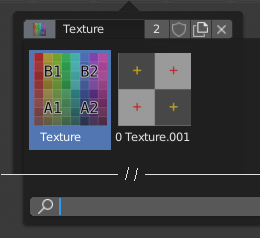
El menú Datablock con vista previa.¶
En los Ajustes de Herramienta hay una versión del menú datablock con una vista previa mayor.
ID de Datos (Data ID)¶
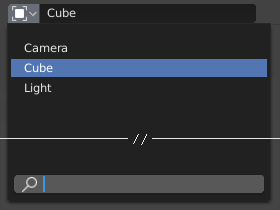
Un campo Data ID.¶
Un Data ID es un campo de texto con un icono a la izquierda, que se abre como un popup. El Data ID es un nombre único para un objeto. Se utiliza para referirse a los objetos, por lo que Blender no permite que dos objetos del mismo tipo tengan el mismo ID (mismo nombre). Si el ID de Datos está ya en uso, Blender añadirá automáticamente un número al final para evitar una colisión de ID (por ejemplo «Cube.001»).
Los menús que muestran Data IDs pueden mostrar los siguientes elementos:
- Tipo
El icono a la izquierda especifica el tipo de datablock aceptado.
- Nombre
El campo de texto funciona como un campo de búsqueda que busca coincidencias con los elementos de la lista. Se puede presionar Tab para autocompletar nombres hasta el nivel en el que una coincidencia aparece. Si existe más de una coincidencia, se debe seguir tecleando. Si se teclea un nombre inválido, el valor permanecerá sin cambios.
- Lista
Permite seleccionar el datablock directamente.
- Cuentagotas
En algunos Data IDs existe un Cuentagotas disponible a través del icono de pipeta en el lado derecho.
- Eliminar
X Haciendo clic sobre el botón
Xa la derecha se elimina la referencia.
Sub IDs¶
Puede haber tipos relacionados de IDs para seleccionar una propiedad u objeto hijo, dependiendo del tipo de objeto.
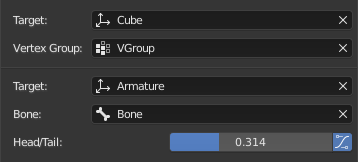
Ejemplo de Sub ID.¶
- Vertex Group (Grupo de Vértices)
Si el objeto seleccionado en el campo Nombre es una malla o lattice, se muestra un campo adicional en el que puede seleccionarse un grupo de vértices.
- Bone (Hueso)
Si el objeto seleccionado en el campo Nombre es una armadura, se muestra un campo adicional ofreciendo la elección de especificar un hueso individual introduciendo su nombre en el data ID Bone.
- Head/Tail (Cabeza/Cola)
Si se establece un Hueso, se muestra un nuevo campo ofreciendo la opción de si se apuntará a la cabeza o la cola de un Hueso. El deslizador define dónde a lo largo de este hueso yace el punto interpolando a lo largo del eje del hueso en una línea recta. Un valor de cero apuntará a la Cabeza/Raíz del Hueso, mientras que un valor de uno apuntará a la Cola/Punta del Hueso.
- Use B-Bone Shape (Usar Forma de B-Bone)
Cuando el hueso es un hueso elástico, hacer clic sobre este botón causa que el punto siga la curvatura de la B-spline entre la cabeza y la cola.